win7ie8怎么升级ie11 Win7如何将IE8升级至IE11步骤
更新时间:2023-11-19 17:47:54作者:jiang
win7ie8怎么升级ie11,Win7作为一个非常受欢迎的操作系统,其内置的IE8浏览器也有着广泛的应用,随着技术的不断发展,IE8已经无法满足现代用户对浏览器功能和安全性的需求。许多用户都希望将其升级至更高版本的IE浏览器,如IE11。Win7用户又该如何进行IE8升级至IE11的步骤呢?接下来我们将为您详细介绍这一过程,帮助您轻松完成升级,享受到更好的上网体验。
具体方法:
1.第一步,打开360安全卫士,在页面上方可见“软件管家”。
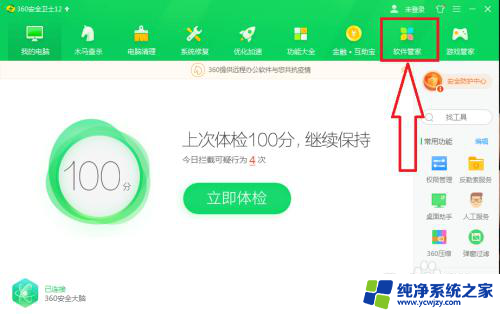
2.第二步,点击打开软件管家,在页面的右上角可见搜索栏。
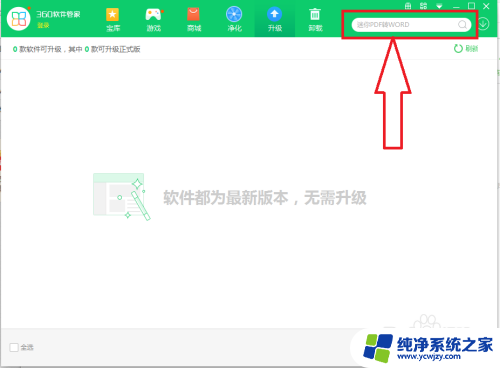
3.第三步,在搜索栏中键入“IE11”。进行搜索,在搜索结果中可见软件的下载链接。
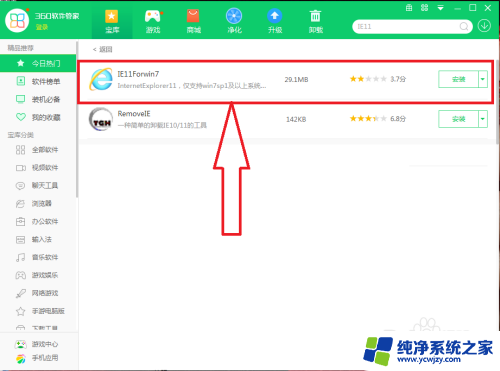
4.第四步,点击“安装”,开始下载软件,下载完成后弹出安装向导。
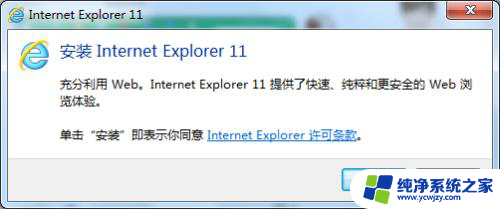
5.第五步,点击“安装”,将软件安装到计算机上。
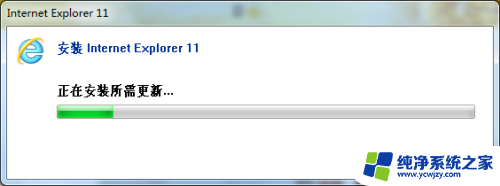
6.第六步,安装结束后,需要重启计算机,才能使用新浏览器。
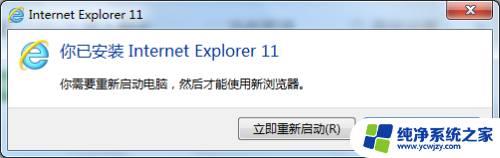
以上就是win7ie8如何升级ie11的全部内容,若遇到此问题的用户可按照小编的方法进行解决,希望能帮助到大家。
win7ie8怎么升级ie11 Win7如何将IE8升级至IE11步骤相关教程
- win7浏览器怎么升级 如何升级浏览器至最新版本
- 电脑win7如何升级 Win7系统更新升级步骤详解
- 任何升级win7 老旧xp如何升级到Win7
- win7版本太低怎么升级 电脑操作系统版本过低如何升级
- 怎么升级电脑系统win7升win8 win7怎么直接升级到win8专业版
- 您的操作系统需升级到windows7 sp1 win7如何升级到sp1
- win7旗舰版怎么升级系统 Windows7旗舰版升级教程
- windows7 32位怎么升级64位 Windows7 32位升级到64位详细教程
- win 7怎么升级win8 win8是否支持从win7直接升级
- windows7ie浏览器能到11吗 win7升级IE11浏览器的注意事项
- cmd永久激活win7专业版
- 台式电脑怎么连接网卡
- win7可以用蓝牙鼠标吗
- win7c盘可以扩容吗
- 如何给win7系统设置密码
- 盗版windows7怎么激活成正版的
win7系统教程推荐
win7系统推荐